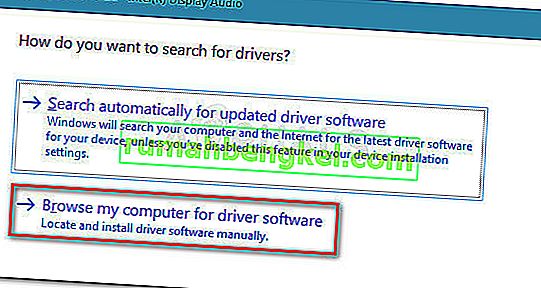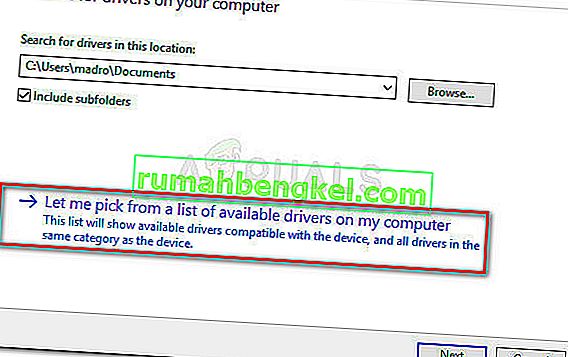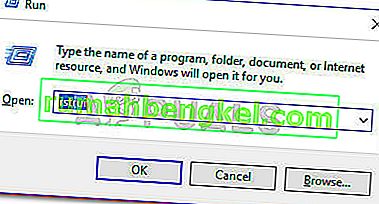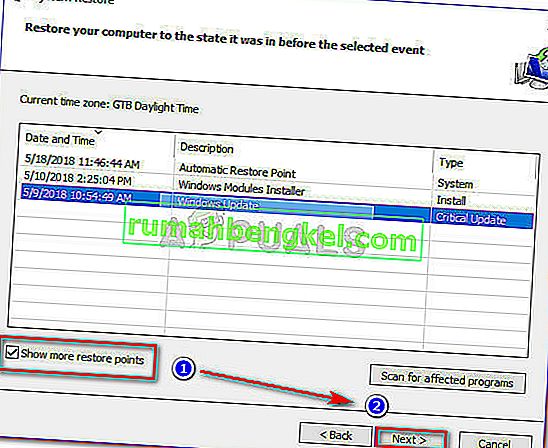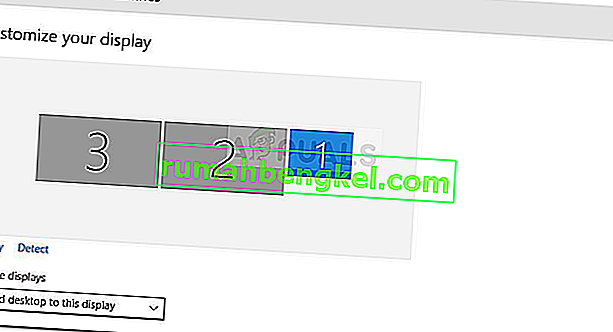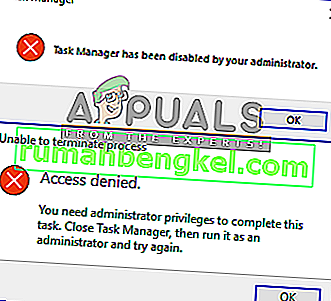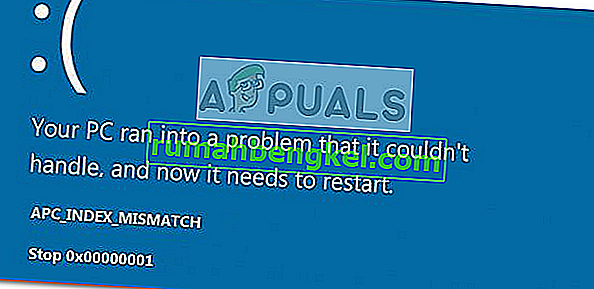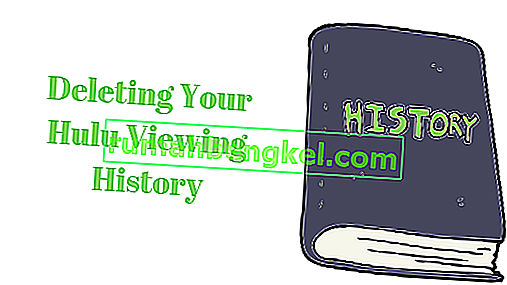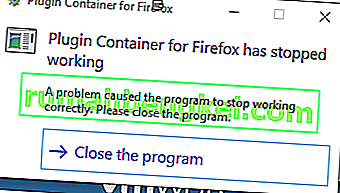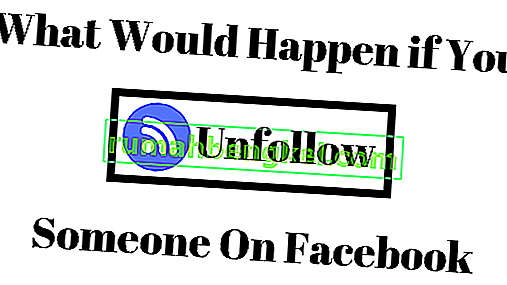Kilku użytkowników korzystających z adaptera Wii U Gamecube zgłasza, że nagle przestaje być rozpoznawany przez ich systemy operacyjne. Jest to zwykle zgłaszane po zainstalowaniu przez użytkownika dużej aktualizacji systemu Windows, takiej jak aktualizacja dla twórców lub aktualizacja rocznicowa . Jeśli użytkownik spróbuje sprawdzić stan urządzenia za pomocą Menedżera urządzeń, zostanie wyświetlony następujący komunikat „Nie można uruchomić urządzenia. (Kod 10) ”.

Problem nie dotyczy wyłącznie systemu Windows 10 i często jest zgłaszany w systemach Windows 7 i Windows 8.1.
Co to jest adapter Wii U Gamecube?
Chociaż adapter Wii U GameCube nie był przeznaczony do pracy na komputerze, zagorzali fani znaleźli sposób na użycie specjalnego klucza USB, który łączy cztery kontrolery GameCube, aby umożliwić korzystanie z kontrolerów na komputerze.
Obecnie istnieje wiele zespołów programistów, którzy wydali rozwidlone wersje sterownika Wii U USB GCN Adapter.
Co powoduje błąd Nie wykryto adaptera Wii U USB GCN
Po zbadaniu problemu i zapoznaniu się z różnymi raportami użytkowników udało nam się odkryć kilka scenariuszy, które ostatecznie powodują ten konkretny problem:
- Sterownik karty Wii U USB GCN nie jest poprawnie zainstalowany - Czasami system Windows przerywa działanie karty Gamecube, instalując niezgodny sterownik. W takim przypadku rozwiązaniem jest ręczne wybranie sterownika (metoda 1)
- Korzystanie z niewłaściwego przewodnika instalacji i sterowników - Istnieje wiele rozwidlonych wersji tego samego sterownika. Niektóre z nich działają lepiej i są bardziej stabilne niż inne.
Jak naprawić błąd Wii U USB GCN Adapter Not Detected
Jeśli nie możesz rozwiązać problemu z błędem Nie wykryto karty GCN USB Wii U , w tym artykule znajdziesz szereg zweryfikowanych kroków rozwiązywania problemów. Poniżej znajduje się zbiór metod, których używali użytkownicy w podobnej sytuacji, aby rozwiązać problem.
Aby uzyskać najlepsze wyniki, zalecamy rozpoczęcie od pierwszej metody, a następnie przejście do kolejnych w kolejności, w jakiej zostały przedstawione. Zaczynajmy!
Zaktualizuj sterownik za pomocą Menedżera urządzeń
Zgodnie z różnymi raportami użytkowników adapter Wii U USB GCN może nie zostać rozpoznany, ponieważ nie używa prawidłowych sterowników. Jeśli to jest źródło problemu, można go naprawić za pomocą Menedżera urządzeń, aby ręcznie zainstalować prawidłowy sterownik.
Oto krótki przewodnik, jak to zrobić:
- Naciśnij klawisz Windows + R, aby otworzyć okno Uruchom . Następnie wpisz „ devmgmt.msc ” i naciśnij Enter, aby otworzyć Menedżera urządzeń. Jeśli pojawi się monit UAC (Kontrola konta użytkownika) , kliknij Tak .

- W Menedżerze urządzeń poszukaj dowolnego urządzenia oznaczonego żółtym wykrzyknikiem. Najprawdopodobniej nazywa się Niezidentyfikowane urządzenie .
- Kliknij prawym przyciskiem myszy niezidentyfikowane urządzenie i wybierz opcję Aktualizuj sterownik .
- Na następnym ekranie kliknij Przeglądaj mój komputer w poszukiwaniu oprogramowania sterownika.
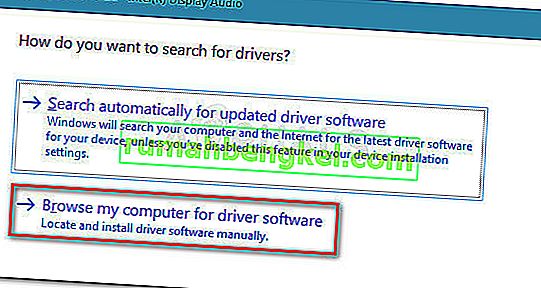
- Następnie kliknij opcję Pozwól mi wybrać z listy dostępnych sterowników na moim komputerze .
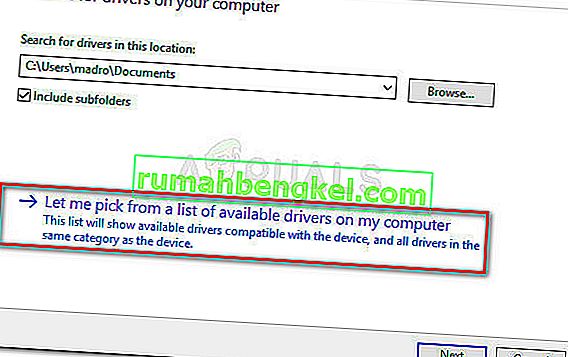
- Upewnij się, że pole wyboru związane z Pokaż kompatybilny sprzęt jest zaznaczone, a następnie wybierz sterownik z listy i naciśnij Dalej, aby go zainstalować.
- Uruchom ponownie komputer i sprawdź, czy adapter Wii U USB GCN zostanie rozpoznany przy następnym uruchomieniu. Jeśli tak nie jest, powtórz powyższe kroki i wybierz inny sterownik, gdy dojdziesz do kroku 6. Powtarzaj tę procedurę, aż skończą się kompatybilne sterowniki.
Jeśli ta metoda nie pozwoliła na rozwiązanie błędu nie wykryto adaptera Wii U USB GCN , przejdź do następnej metody poniżej.
Metoda 2: Korzystanie z oficjalnego przewodnika po adapterze kontrolera GameCube
Istnieje wiele różnych przewodników i wersji sterowników rozwidlonych dla tego samego adaptera Gamecube dla Wii U. Mając to na uwadze, adapter Wii U USB GCN może nie zostać wykryty, ponieważ postępowałeś zgodnie z niewłaściwymi instrukcjami w odniesieniu do wersji sterownika, używam.
Oficjalny adapter kontrolera GameCube firmy Dolphin na Wii U ma zdecydowanie najbardziej stabilną wersję sterownika. Publikują regularne aktualizacje i zawierają instrukcje instalacji krok po kroku dla każdej głównej obsługiwanej platformy (w tym Windows, MacOS, Linux i Android).
Jeśli więc użyłeś innego przewodnika do skonfigurowania adaptera Wii U USB GCN, skorzystaj z tego przewodnika ( tutaj ).
Użyj punktu przywracania systemu
Jeśli aktualizacja systemu Windows zepsuła funkcjonalność adaptera Wii U USB GCN, możesz spróbować ponownie zainstalować wszystkie zaangażowane składniki i sprawdzić, czy problem zostanie automatycznie rozwiązany.
Ale jeśli to nie zadziała, możesz użyć punktu przywracania systemu, aby przywrócić komputer do punktu, w którym adapter Wii U USB GCN działał poprawnie. Pamiętaj jednak, że ma to zastosowanie tylko wtedy, gdy punkt przywracania systemu jest datowany przed pojawieniem się błędu Wii U USB GCN Adapter Not Detected .
Oto krótki przewodnik dotyczący przywracania komputera do poprzedniego stanu, w którym adapter GameCube działał poprawnie:
- Naciśnij klawisz Windows + R, aby otworzyć okno dialogowe Uruchom. Następnie wpisz „ rstrui ” i naciśnij klawisz Enter, aby otworzyć kreatora przywracania systemu. Jeśli pojawi się monit UAC (Kontrola konta użytkownika) , wybierz Tak po wyświetleniu monitu.
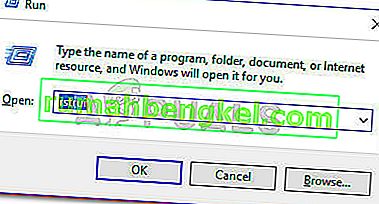
- Na początkowym ekranie Przywracania systemu kliknij Dalej .
- Na następnym ekranie zacznij od zaznaczenia pola wyboru Pokaż więcej punktów przywracania . Następnie wybierz punkt przywracania, który jest starszy niż pojawienie się błędu i ponownie naciśnij Dalej .
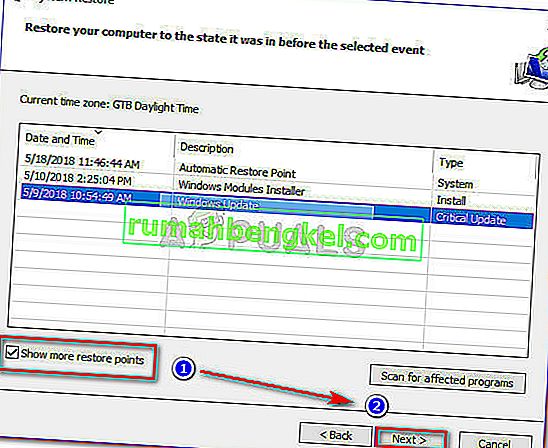
- Na koniec kliknij Zakończ i potwierdź, klikając Tak, aby rozpocząć proces przywracania. Po pewnym czasie komputer uruchomi się ponownie, a przy następnym uruchomieniu zostanie przywrócony starszy stan.
- Po przywróceniu starszego stanu adapter Wii U USB GCN nie powinien mieć żadnych problemów z wykrywaniem.